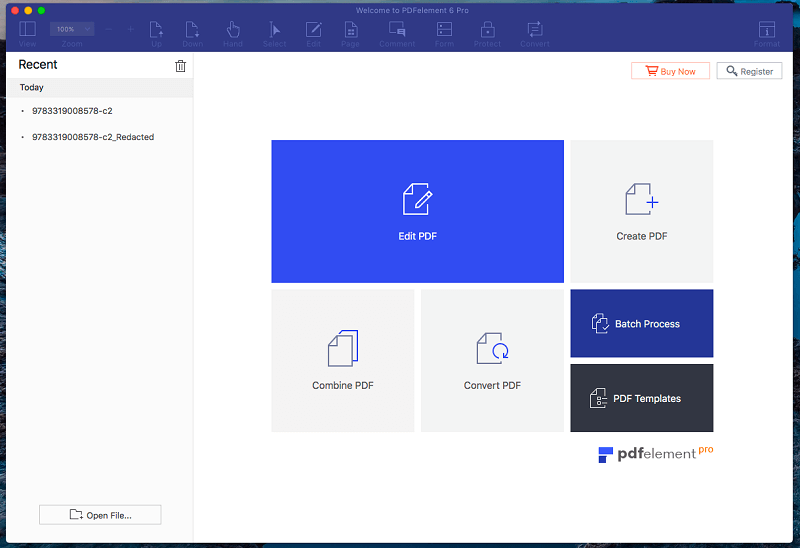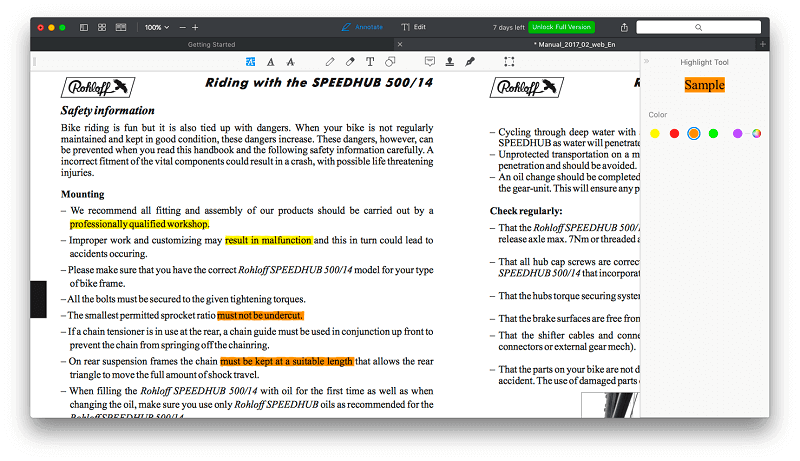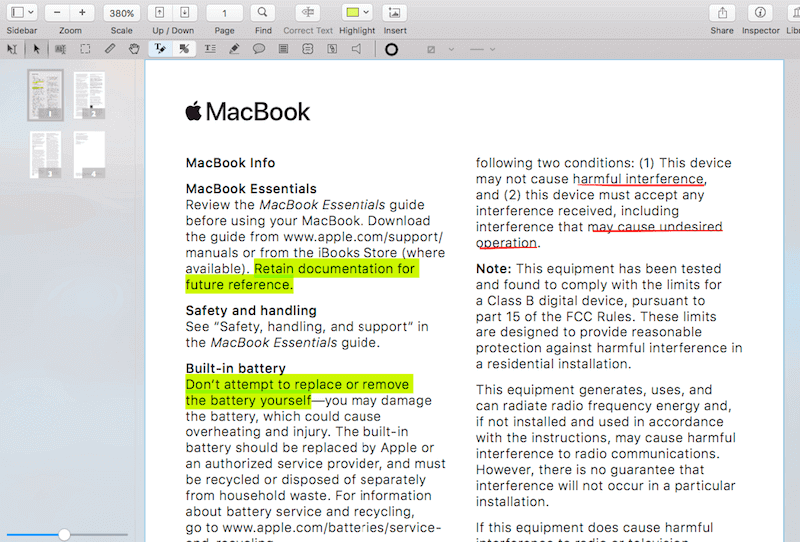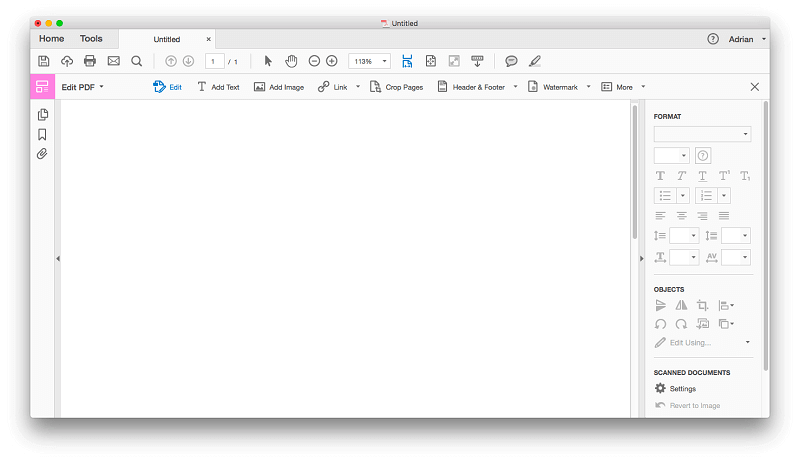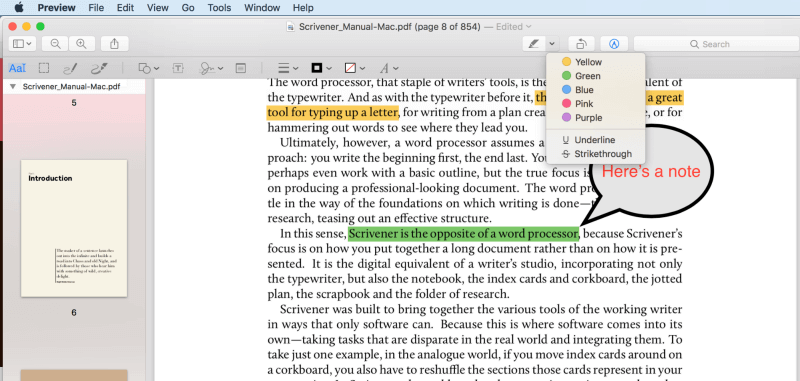7 Mac-alternatieven voor Nitro PDF (bijgewerkt in 2022)
Moet u PDF-documenten maken op uw Mac? Het Portable Document Format (PDF) is ontworpen als een manier om informatie elektronisch te verspreiden met behoud van de originele opmaak en paginalay-out. Uw document moet er op elke computer hetzelfde uitzien, waardoor het perfect is voor het delen van inhoud die u er goed uit moet laten zien.
Het probleem is dat terwijl iedereen een PDF kan lezen met Adobe’s gratis Acrobat Reader, je Adobe Acrobat Pro nodig hebt om PDF’s te maken, en het is ongelooflijk duur.
Het goede nieuws is dat Nitro PDF is slechts de helft van de prijs en bevat de meeste functies die u nodig hebt in een gebruiksvriendelijk pakket. Het is een ongelooflijk populaire PDF-editor voor Windows, maar helaas is het niet beschikbaar voor Mac.
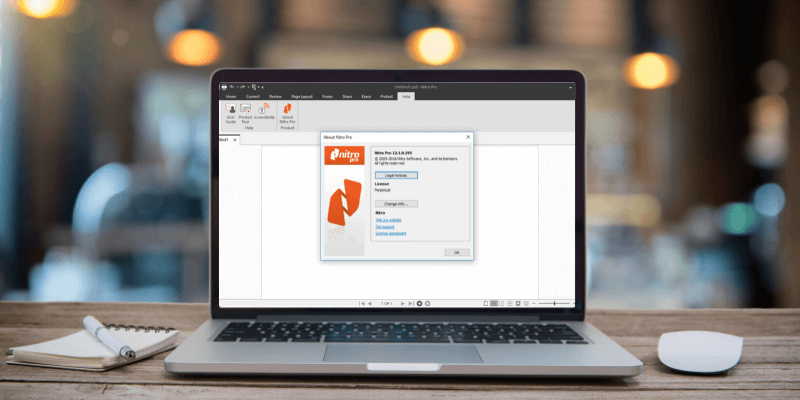
Wat kan de Apple-gebruiker doen? Lees verder voor een lijst met geschikte alternatieven voor Nitro PDF.
Inhoudsopgave
Wat kan Nitro PDF doen voor Windows-gebruikers?
Maar eerst, waar gaat het allemaal om? Wat doet Nitro PDF voor die Windows-gebruikers?
Nitro PDF kan geheel nieuwe PDF-documenten maken, of door een bestaand document te converteren, bijvoorbeeld een Word- of Excel-bestand. Het kan gescande documenten converteren naar PDF. Dat is handig omdat Portable Document Format het dichtst in de buurt komt van digitaal papier. Optical Character Recognition (OCR) herkent de tekst in de gescande afbeelding, waardoor uw PDF’s doorzoekbaar worden.
Met Nitro PDF kunt u PDF’s bewerken. U zult er nooit meer aan denken dat een PDF alleen-lezen is. Voeg tekst toe en wijzig deze, kopieer nieuwe inhoud uit een Word-document, verplaats een afbeelding of verwissel deze voor een andere, voeg pagina’s toe en herschik ze en rediger tekst permanent. U kunt er ook PDF’s mee markeren en annoteren voor uw eigen referentie en studie, en wanneer u samenwerkt met anderen. Markeer aandachtspunten, krabbel aantekeningen, geef feedback en schets ideeën. Alle annotaties zijn traceerbaar om versiebeheer mogelijk te maken.
U kunt Nitro PDF ook gebruiken om PDF-formulieren te maken. Dit is een veel voorkomende manier van zakendoen. Ze geven uw klanten toegang tot belangrijke formulieren online en vullen ze onhandig in. Nitro Pro kan vanaf het begin invulbare formulieren maken of door er een te converteren die u in een andere app hebt gemaakt, bijvoorbeeld Word of Excel. Deze kunnen door anderen eenvoudig digitaal worden ingevuld met behulp van een standaard PDF-reader en u kunt zelfs elektronische handtekeningen verzamelen.
Met Nitro PDF kunt u PDF’s converteren naar andere bestandsindelingen. Het kan de bestanden één voor één of hele collecties converteren, met behoud van de lay-out en opmaak. Microsoft Office-indelingen worden ondersteund, evenals populaire CAD-indelingen (Computer-Aided Design).
7 Nitro PDF-alternatieven voor Mac-gebruikers
1.PDF-element
PDFelement maakt het gemakkelijk om PDF-bestanden te maken, te bewerken, te markeren en te converteren. De app voelt capabel, stabiel en verrassend eenvoudig te gebruiken. Het bereikte een goede balans tussen kosten, gebruiksgemak en een uitgebreide functieset.
De meeste gebruikers zullen rondkomen met de functies van de standaardversie (vanaf $ 79), terwijl de professionele versie (vanaf $ 129) nog beter in staat is. Lees onze volledige PDFelement-beoordeling.
2. PDF-expert
Als u snelheid en gebruiksgemak belangrijker vindt dan een uitgebreide functieset, dan raad ik u aan PDF-expert. Het is de snelste en meest intuïtieve app die ik heb geprobeerd met behoud van de basisfuncties voor het opmaken en bewerken van PDF’s die de meeste mensen nodig hebben. Met de annotatietools kun je markeren, aantekeningen maken en krabbelen, en met de bewerkingstools kun je correcties aanbrengen in de tekst en afbeeldingen wijzigen of aanpassen.
PDF Expert kost $ 79.99. Lees onze volledige PDF-expertbeoordeling om meer te leren.
3. Smile PDF-pen
PDF-pen is een populaire PDF-editor voor alleen Mac en biedt de functies die de meeste mensen nodig hebben in een aantrekkelijke interface. Ik vond het leuk om de app te gebruiken, maar hij reageert niet zo snel als PDF Expert, niet zo krachtig als PDFelement en kost meer dan beide. Maar het is zeker een sterke, betrouwbare optie voor Mac-gebruikers.
De standaardversie van PDFpen voor Mac kost $ 74.95 en biedt de basisfuncties. Als u PDF-formulieren moet maken of meer exportopties wilt gebruiken, overweeg dan de Pro-versie, die $ 124.95 kost. Lees onze volledige PDFpen-recensie.
4. Able2Extract Professional
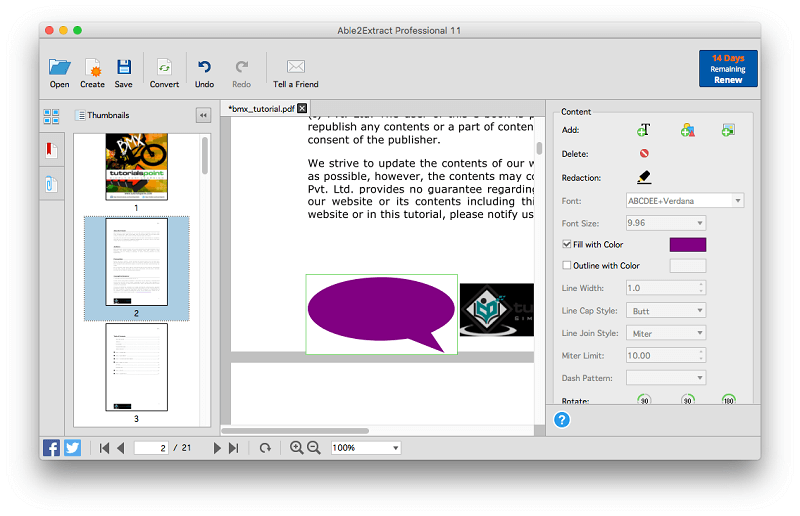
Able2Extract Professional gaat helemaal over het converteren van PDF’s naar andere formaten. Hoewel het PDF’s kan bewerken en markeren (maar niet zo goed als andere PDF-editors), ligt zijn echte kracht in krachtige PDF-export en -conversie. Het kan een PDF exporteren naar Word, Excel, OpenOffice, CSV, AutoCAD en meer, en de export is van zeer hoge kwaliteit, met behoud van de originele opmaak en lay-out van de PDF.
De app is de beste in zijn klasse op het gebied van PDF-conversie en is niet goedkoop, hij kost $ 149.99 voor een licentie. Maar als u slechts voor een beperkte tijd bestanden converteert, is het maandelijkse abonnement van $ 34.95 van de app zeker de moeite van het bekijken waard. Lees onze volledige Able2Extract-beoordeling.
5.ABBYY FineReader

ABBYY FineReader is een bekende PDF-editor voor Mac en Windows en bestaat al een tijdje. Het bedrijf begon in 1989 met de ontwikkeling van zijn eigen OCR-technologie en wordt algemeen beschouwd als de beste in de branche. Als het uw prioriteit is om tekst in gescande documenten nauwkeurig te herkennen, is FineReader uw beste optie en worden veel andere talen dan Engels ondersteund.
De app is de beste in zijn klasse op het gebied van PDF-conversie en is niet goedkoop, hij kost $ 149.99 voor een licentie. Maar als u slechts voor een beperkte tijd bestanden converteert, is het maandelijkse abonnement van $ 34.95 van de app zeker de moeite van het bekijken waard. Apple-gebruikers moeten zich ervan bewust zijn dat de Mac-versie verschillende versies achterloopt op de Windows-versie, en veel van de nieuwste functies mist. Lees onze volledige ABBYY FineReader-recensie.
6. Adobe Acrobat DC Pro
Als u een Creative Cloud-abonnee bent, is de kans groot dat u al betaalt voor Adobe Acrobat DC Pro, het industriestandaard PDF-bewerkingsprogramma gemaakt door het bedrijf dat het formaat heeft uitgevonden. Het is ontworpen voor diegenen die de meest uitgebreide functieset nodig hebben en bereid zijn om te leren hoe het programma werkt.
Maar als je geen Adobe-abonnee bent, heeft al die kracht een prijs: abonnementen kosten minstens $ 179.88 per jaar. Lees onze volledige Acrobat Pro-recensie.
7. Apple-voorbeeld
Appel Voorbeschouwing app kunt u ook uw PDF-documenten markeren, formulieren invullen en ondertekenen. De Markup-werkbalk bevat pictogrammen voor schetsen, tekenen, vormen toevoegen, tekst typen, handtekeningen toevoegen en pop-upnotities toevoegen.
Conclusie
Er zijn tal van alternatieven voor Nitro PDF voor Mac-gebruikers die hun eigen PDF-documenten willen maken. Wij zijn van mening dat de beste PDF-editor is: PDFelement. Het is gemakkelijk te gebruiken, biedt een keuze aan versies met verschillende mogelijkheden en is aanzienlijk goedkoper dan Nitro PDF.
Maar dat is niet uw enige optie. Degenen die waarde hechten aan een eenvoudigere app, moeten overwegen: PDF-expert, de snelste en meest intuïtieve PDF-editor die ik heb gebruikt.
Of, als uw prioriteit Optical Character Recognition (OCR) is, ABBYY FineReader levert de beste resultaten op, en de app met de meest flexibele exportopties is Able2Extract Professional.
Alleen u weet welke app het beste aan uw behoeften voldoet. Lees onze Beste PDF-editor verzamel en maak een shortlist, download vervolgens de proefversies om ze zelf te evalueren.
Laatste artikels